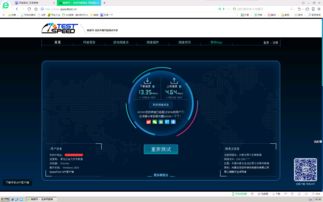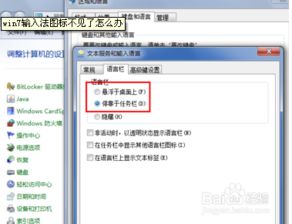找回消失的IE浏览器图标:一键解决方案!
当你的电脑桌面上的IE浏览器图标突然消失时,这可能会让你感到困惑和不便。无论是由于系统更新、软件冲突、病毒感染还是误操作,IE浏览器图标的消失确实会影响你的日常上网体验。不过,不用担心,本文将为你提供多种解决方案,帮助你快速找回IE浏览器图标。

首先,我们需要确认IE浏览器是否仍然安装在电脑上。有时候,图标只是被隐藏或删除了,但浏览器本身还完好无损。你可以通过以下方法检查IE浏览器是否仍然存在:
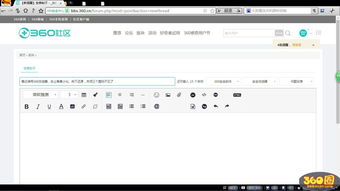
1. 按下“Win+R”键,打开运行窗口。
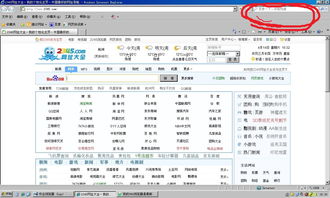
2. 输入“iexplore”并按回车键。如果IE浏览器仍然存在,它应该会启动并打开一个新窗口。

如果IE浏览器能够正常启动,那么接下来我们就可以尝试恢复其桌面图标了。
方法一:从桌面右键菜单恢复
1. 在桌面上空白处右键点击,选择“个性化”。
2. 进入个性化设置后,点击左侧的“更改桌面图标”。
3. 在弹出的“桌面图标设置”窗口中,找到“Internet Explorer”选项,并勾选其前面的复选框。
4. 点击“确定”按钮,返回桌面,你会发现IE浏览器的图标已经重新出现了。
方法二:从任务栏或开始菜单恢复
如果你能在任务栏或开始菜单中找到IE浏览器的快捷方式,那么你可以通过复制这个快捷方式到桌面来恢复图标。
1. 在任务栏或开始菜单中找到IE浏览器的快捷方式。
2. 右键点击该快捷方式,选择“复制”。
3. 返回桌面,右键点击空白处,选择“粘贴快捷方式”。这样,IE浏览器的图标就会出现在桌面上了。
方法三:从程序文件夹恢复
如果以上方法都不奏效,你可以尝试从程序文件夹中找到IE浏览器的可执行文件,并创建一个新的桌面快捷方式。
1. 打开“C:\Program Files\Internet Explorer”文件夹(在64位系统中)或“C:\Program Files (x86)\Internet Explorer”文件夹(在32位系统中)。
2. 找到名为“iexplore.exe”的文件,这是IE浏览器的可执行文件。
3. 右键点击该文件,选择“发送到”->“桌面快捷方式”。这样,一个新的IE浏览器图标就会出现在桌面上了。
方法四:使用注册表恢复
有时候,IE浏览器图标的消失可能与注册表中的某些设置有关。你可以通过修改注册表来尝试恢复图标。但请注意,修改注册表是一项风险较高的操作,如果不熟悉注册表的结构和用法,可能会导致系统不稳定或崩溃。因此,在进行以下操作之前,请务必备份注册表。
1. 按下“Win+R”键,打开运行窗口。
2. 输入“regedit”并按回车键,打开注册表编辑器。
3. 导航到以下路径:“HKEY_CURRENT_USER\Software\Microsoft\Windows\CurrentVersion\Explorer\User Shell Folders”。
4. 在右侧窗格中,找到名为“Desktop”的项,并双击它。
5. 在弹出的对话框中,确保“数值数据”字段中的路径是正确的桌面路径。如果不是,请更正它。
6. 导航到以下路径:“HKEY_LOCAL_MACHINE\SOFTWARE\Microsoft\Windows\CurrentVersion\Explorer\Desktop\NameSpace”。
7. 在右侧窗格中,找到一个与IE浏览器相关的GUID(通常是一个长字符串)。你可以通过查看每个项的“默认值”来找到它,该值通常会包含“Internet Explorer”字样。
8. 右键点击找到的GUID项,选择“新建”->“项”。将新项命名为“{871C5380-42A0-1069-A2EA-08002B30309D}”(这是IE浏览器在注册表中的标准项名)。
9. 右键点击新创建的项,选择“新建”->“DWORD (32-bit) 值”。将新值命名为“(默认)”,并将其值设置为“0”。
10. 关闭注册表编辑器并重启计算机。重启后,检查桌面是否出现了IE浏览器的图标。
方法五:检查病毒和恶意软件
有时候,病毒或恶意软件可能会删除或隐藏你的IE浏览器图标。因此,运行一次全面的病毒扫描和恶意软件扫描是很有必要的。你可以使用你信赖的杀毒软件或安全套件来进行扫描和清理。
方法六:使用系统还原
如果你记得在IE浏览器图标消失之前进行了系统更新或安装了某些软件,并且你怀疑这些更改导致了图标消失,那么你可以尝试使用系统还原功能来恢复到之前的状态。
1. 按下“Win+S”键,打开搜索框。
2. 输入“系统还原”并按回车键,打开系统还原窗口。
3. 选择一个可用的还原点(通常是一个日期和时间的组合),该还原点应该在你发现IE浏览器图标消失之前创建。
4. 点击“下一步”按钮,然后按照提示完成还原过程。
方法七:重新安装IE浏览器
如果以上所有方法都无效,并且你确认IE浏览器已经被删除或损坏,那么你可能需要重新安装IE浏览器。请注意,不同版本的Windows系统有不同的安装方法。对于Windows 10及更高版本的用户来说,IE浏览器已经不再是默认的浏览器了,并且微软已经逐渐将其淘汰。但是,你仍然可以通过控制面板中的“程序和功能”来添加或删除Windows功能来重新安装IE浏览器(尽管这通常只是恢复IE的某些组件而不是完整的浏览器)。对于较旧的Windows版本(如Windows 7或Windows 8),你可以从微软官网下载IE浏览器的安装包来进行安装。
总之,当你的IE浏览器图标在桌面上消失时,不必过于担心。通过上述方法中的任何一个或多个步骤,你都有很大的机会重新找回你的IE浏览器图标并恢复正常的上网体验。如果问题仍然存在或你遇到了其他相关问题,请考虑寻求专业的技术支持或联系微软客服以获取进一步的帮助。
- 上一篇: 哪里可以看冬奥会直播?
- 下一篇: 湖南台经视、都市频道、娱乐频道及金鹰卡通在线直播观看教程
-
 轻松解决!找回消失的IE浏览器桌面图标资讯攻略12-06
轻松解决!找回消失的IE浏览器桌面图标资讯攻略12-06 -
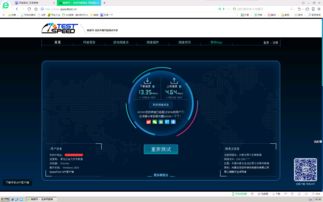 IE桌面图标消失了?4个超实用方法帮你找回!资讯攻略11-23
IE桌面图标消失了?4个超实用方法帮你找回!资讯攻略11-23 -
 Win10系统怎样移除桌面上的IE图标?资讯攻略11-05
Win10系统怎样移除桌面上的IE图标?资讯攻略11-05 -
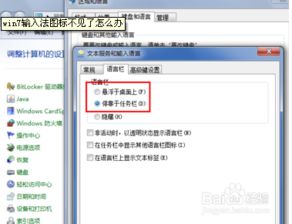 找回消失的Win7输入法图标,轻松解决你的困扰!资讯攻略11-23
找回消失的Win7输入法图标,轻松解决你的困扰!资讯攻略11-23 -
 如何快速找回QQ上消失的朋友网图标?资讯攻略11-20
如何快速找回QQ上消失的朋友网图标?资讯攻略11-20 -
 桌面上的“我的文档”图标消失了,如何找回?资讯攻略11-06
桌面上的“我的文档”图标消失了,如何找回?资讯攻略11-06